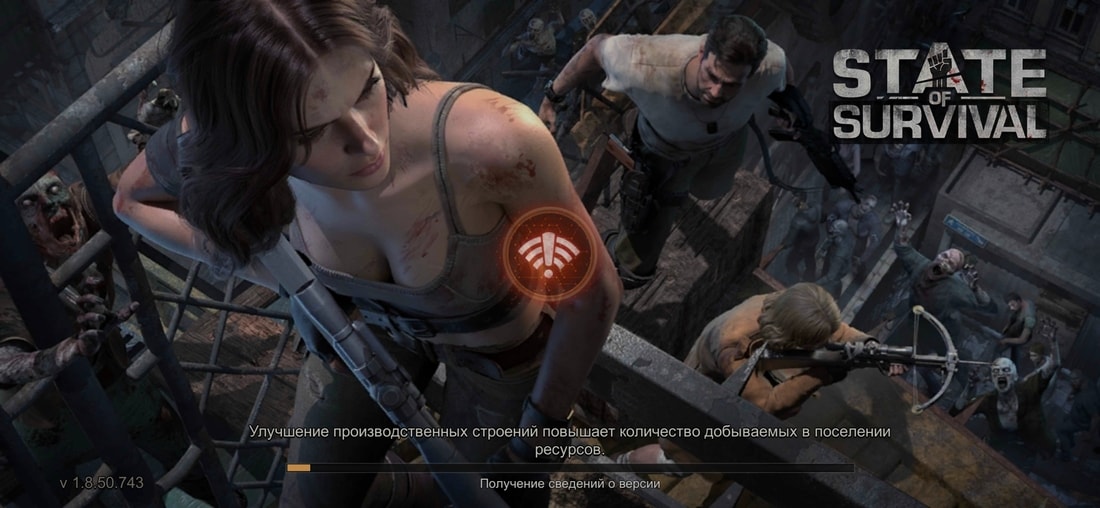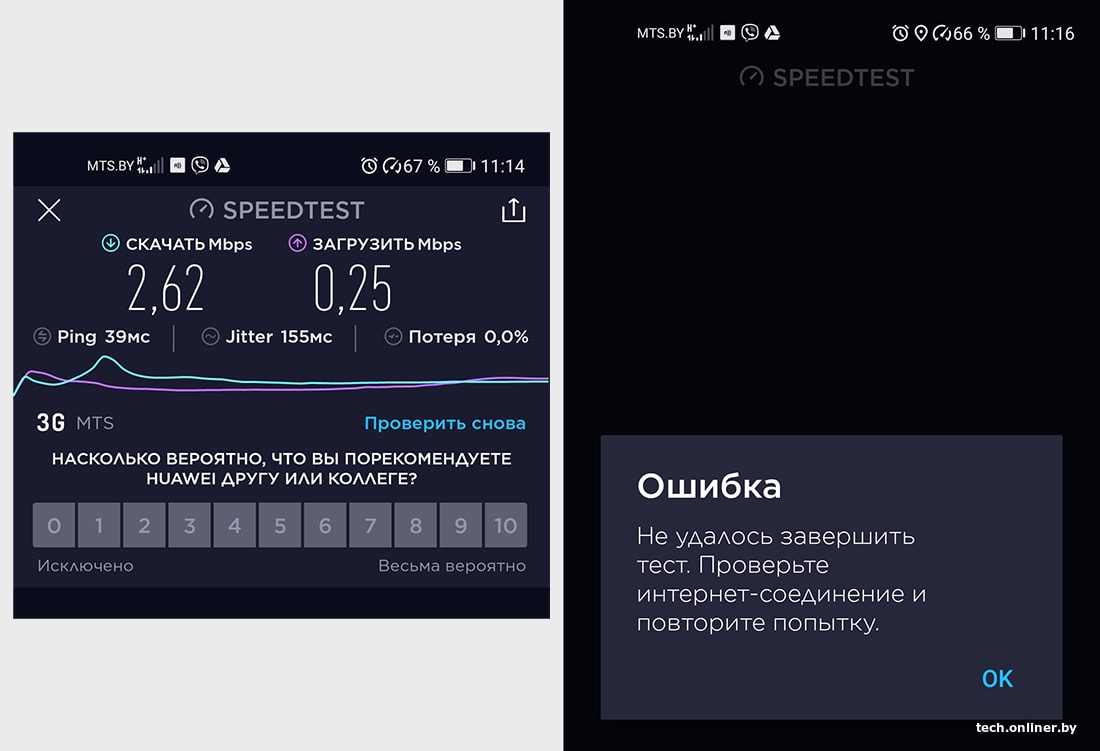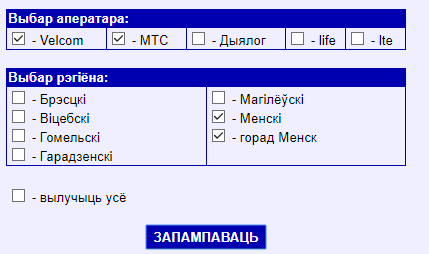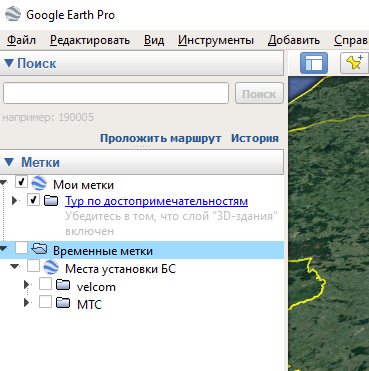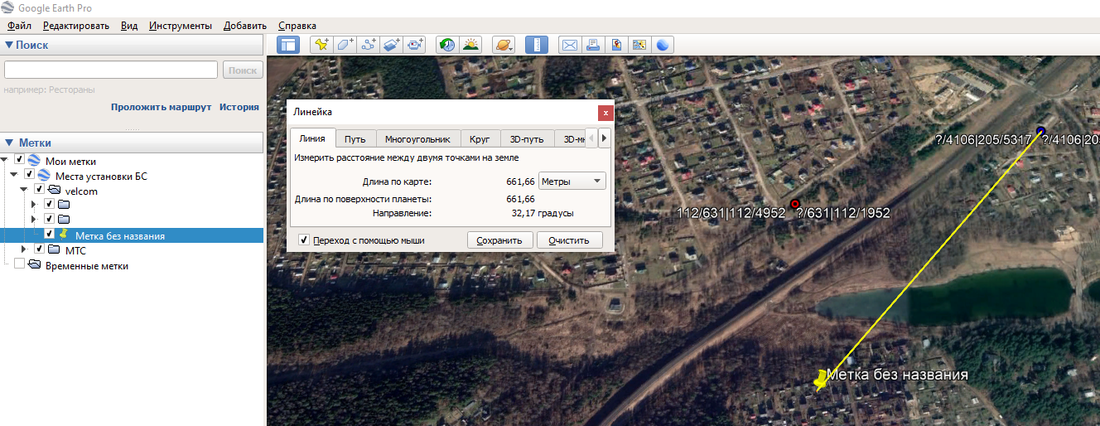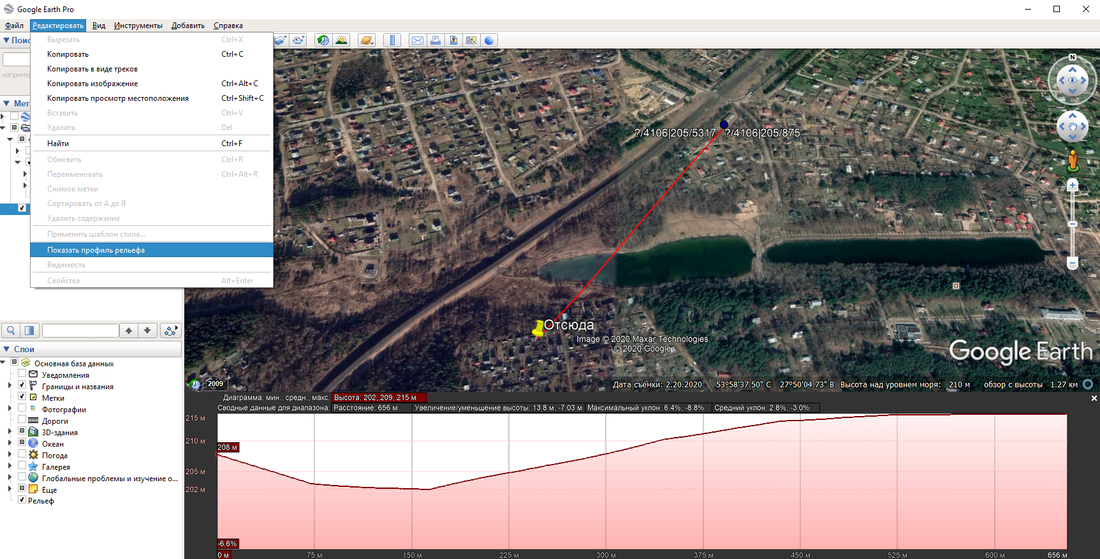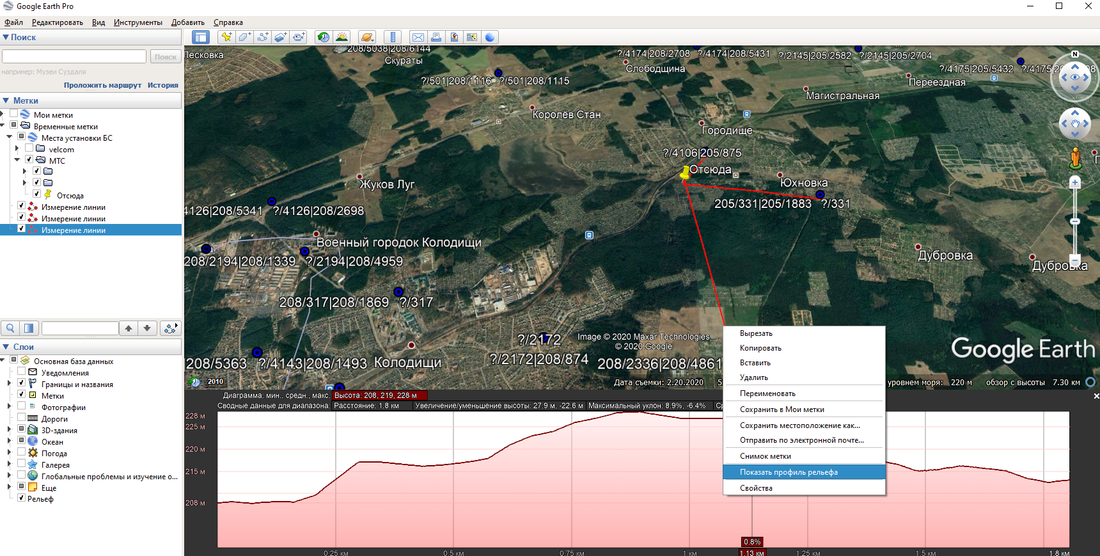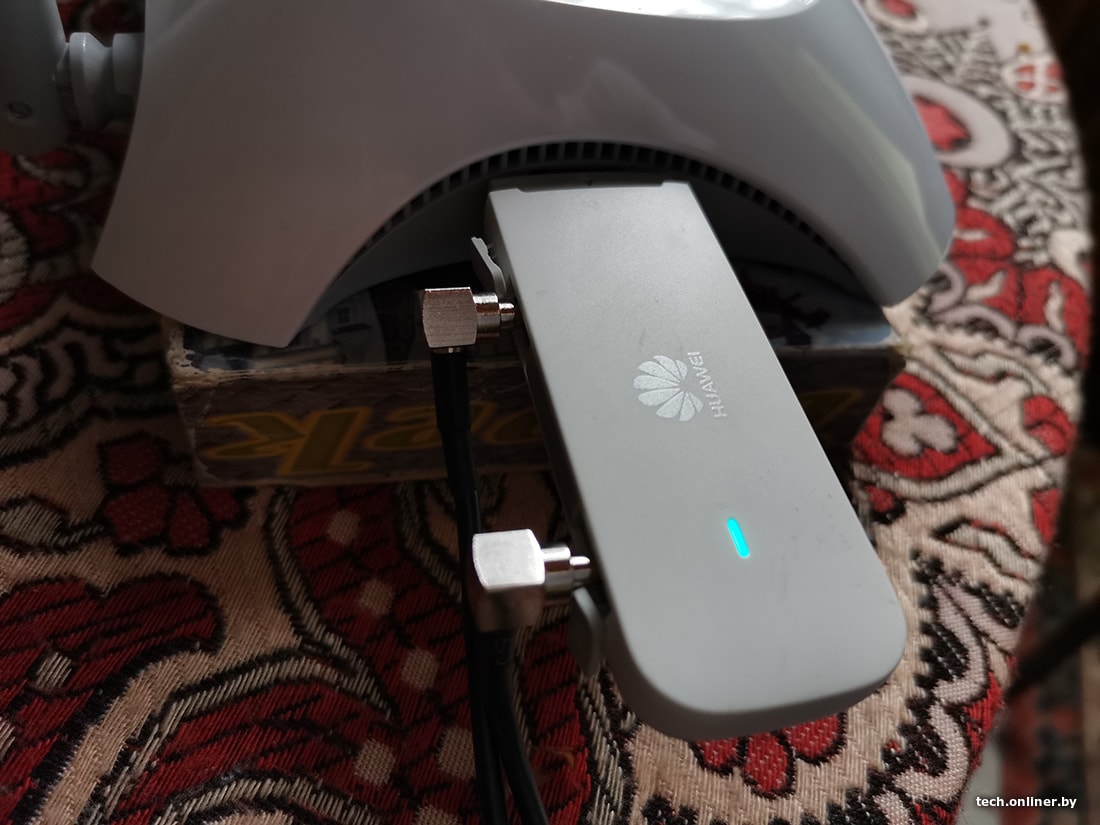Что сделать чтобы мобильный интернет работал быстрее
Как ускорить интернет на Андроиде
Интернет нас окружает повсюду, и практически все сферы деятельности на данный момент так или иначе взаимодействуют внутри сети. Чего уж там говорить: практически каждый человек в нашей стране имеет в своем распоряжении смартфон, позволяющий выходить в интернет из любой точки мира. И это касается не только молодежи, но и школьников, и даже дошкольников. О пенсионерах и говорить нечего: многие из них давно уже сидят не только в Одноклассниках, но и WhatsApp, Telegram и других популярных мессенджерах, и социальных сетях.
Но иногда возникают проблемы, когда соединение интернета настолько низкое, что все грузится очень долго, сообщения не отправляются, хотя при этом у вас может быть хороший сигнал связи. Как правило, тут может быть много причин, и, если вы читаете эту статью, значит, решили ускорить интернет на своем устройстве. Это можно сделать разными способами, о большей части которых мы и рассказали в этом материале.
Почему скорость интернета на телефоне маленькая?
Низкий прием сигнала. Если у вас на телефоне показывает 1-2 палочки сигнала, скорее всего, вы находитесь далеко от ближайшей вышки сотового оператора, поэтому прием сигнала очень плохой;
Ограничения оператора. Практически у всех мобильных операторов действуют ограничения после определенного количества израсходованного трафика. Например, в тарифе дается 5 Гб, после чего скорость соединения падает до 128 кб/с. Если вы их израсходуете, то, каким бы ни был прием сигнала, скорость будет не выше 128 кб/с;
Текущие загрузки. Низкая скорость соединения также может быть из-за загрузок, которые выполняются в данный момент. Общая пропускная способность 3G и LTE не может перепрыгнуть выше своего максимума, поэтому она делится на все загрузки равномерно;
Отсутствует LTE. Не все телефоны поддерживают 4G, как и SIM-карты. Если у вас установлена SIM старого образца, скорее всего, на ней будет низкая скорость соединения, максимум 3.6 Мб/с, но это при очень хорошем сигнале. Также стоит проверить и телефон (поддерживает ли он 4G или нет).
Способы увеличения скорости на Андроиде
Увеличить общую скорость интернета можно разными способами, как настройками в вашем телефоне, так и сменой тарифного плана, установкой специализированных приложений. Рекомендуем вам выполнять действия по порядку, и каждый раз после каждого действия проверять скорость соединения. Сделать это можно при помощи Speed Test. Об этом сервисе также имеется информация ниже в этой статье.
Выбор типа сети
Рекомендуем вам в настройках вашего Андроида установить по умолчанию 4G, если таковой имеется. Это на данный момент самый лучший и высокоскоростной способ выхода в интернет в нашей стране. Мы вам покажем на примере Xiaomi Mi 8 Lite, как выбрать приоритет сети:
Теперь у вас смартфон по умолчанию будет работать от 4G, но учтите, что иногда до вас не смогут дозвониться абоненты, особенно если у вас установлено две SIM-карты. Это редкое явление, но такие ситуации вполне возможны.
Проверка настроек сети
Все устройства при вставке SIM-карты автоматически получают набор необходимых настроек для выхода в интернет. Но иногда возможны сбои, в результате которых сеть настроена некорректно или настройки сбились. В этом случае мы рекомендуем вам позвонить своему сотовому оператору и попросить обновить настройки сети или прислать их еще раз. Эта операция бесплатная у всех компаний и осуществляется в автоматическом режиме.
Отключаем загрузку файлов и приложений
Проверьте, не загружаются ли какие-либо файлы или приложения на вашем смартфоне в данный момент. Для этого сделайте свайп вниз, чтобы просмотреть в уведомлениях текущий список запущенных задач. Все загрузки, осуществляемые на телефоне, обычно появляются здесь.
Но у некоторых пользователей также установлены специальные приложения-загрузчики, а в некоторых случаях и торренты, позволяющие скачивать файлы по протоколу bit Torrent. Рекомендуем отключить их.
Зайдите в Google Play и просмотрите, не обновляются ли какие-либо программы или игры на данный момент. Если таковые есть, приостановите загрузку и обязательно отключите автоматическое обновление. У нас на сайте об этом есть отдельная статья.
Удаление приложений, которые потребляют трафик
Помимо обычных загрузок, есть еще отдельный тип приложений, потребляющих большое количество трафика в фоновом режиме. Отследить это можно при помощи статистики, формируемой в телефоне. Опять же, мы будем вам показывать на примере Xiaomi Mi 8 Lite. У вас же некоторые пункты меню могут отличаться:
Как только определите, какие приложения потребляют больше всего трафика, проанализируйте, а должны ли они столько расходовать? Быть может, ограничить их загрузку только по Wi-Fi или вовсе удалить? Это могут быть не только системные ресурсы, но и стороннее ПО, загруженное из Google Play или других источников.
Очистка кэша
Этот пункт даст небольшой прирост в скорости интернета, а также позволит вам сэкономить объем постоянной памяти на телефоне. Рекомендуем вам просмотреть полный список установленных продуктов на своем смартфоне и очистить кэш у самых ресурсоемких:
На этом процесс очистки кэша в вашем телефоне завершен, и, если так и не удалось повысить скорость интернета, переходите к следующему пункту.
Внимание! На телефонах Xiaomi имеется отдельный встроенный инструмент, позволяющий очищать данные сразу всех приложений, в том числе и кэш. Делается это в несколько кликов:
Увеличение скорости в браузере
Если у вас падает скорость интернета в браузере, то здесь нужно описывать отдельные моменты, так как они по-своему влияют на скорость:
Режим разработчика
На Андроиде также есть скрытый параметр, позволяющий существенно увеличить скорость интернета, который активируется через режим «Разработчика». Как включить режим «Разработчика» — читайте в нашей статье. Далее порядок действий следующий:
Пояснение! Данный режим будет автоматически переключаться к мобильному трафику, если Wi-Fi соединение на текущий момент слабое. Как показывают отзывы и статистика других пользователей на тематических форумах: этот способ помогает повысить скорость сети.
Использование сторонних приложений
Мы рассмотрели несколько популярных программ, позволяющих в той или иной мере повысить скорость интернета. Устанавливайте по одной, и, если первый вариант не помог решить проблему, переходите к следующему варианту.
Internet Booster & Faster
Internet Speed Master
На данный момент приложение недоступно в Google Play, поэтому вам необходимо самостоятельно загружать его со сторонних сайтов. Также обращаем ваше внимание, что для корректной работы ему необходимо предоставление ROOT-прав:
Помимо этих программ, есть еще Internet Speed Meter Lite, Internet Booster & Optimizer и прочие подобные инструменты. Но здесь все строго индивидуально. Например, вам помог определенный софт, а другому пользователю не факт, что поможет.
Как узнать скорость интернета
Чтобы понять, улучшилось ли у вас соединение интернета или нет, необходимо провести небольшой тест. Для проверки скорости лучше всего подходит программа Speed Test, которая разработана компанией OOKLA, владеющей сервисом https://www.speedtest.net.
На сегодняшний день это наилучший инструмент для проверки скорости сети, который показывает максимально приближенную к реальности ситуацию. Рекомендуем вам не удалять эту утилиту и использовать всякий раз, когда возникают сомнения в интернете.
Как видите, повысить скорость интернета на Андроиде можно разными способами, причем большая часть из них – это устранение собственных ошибок пользователя. Зачастую люди сами виноваты, что их смартфон не справляется с такой нагрузкой и элементарные сообщения в социальных сетях не может отправить или принять. Регулярно очищайте кэш, проверяйте список загрузок, отключайте программы для автоматического скачивания файлов и контролируйте трафик у сотового оператора.
Проблемы с сотовой связью: как усилить сигнал и правильно настроить смартфон
Содержание
Содержание
Стабильность и качество мобильной связи зависит от зоны покрытия, обеспечиваемой базовыми станциями оператора и нагрузкой на них. Соответственно, есть несколько причин ухудшения качества связи. Вы можете заметить это по таким признакам, как: невозможно позвонить, ничего не понятно во время разговора, скорость передачи данных оставляет желать лучшего — интернет не грузится. Это может быть связано с перегрузкой базовой станции из-за подключения большого количества абонентов. Но чаще причина плохой связи заключается в проблемах и физике процесса прохождения радиоволн. Связь может портиться из-за плотной застройки, рельефа местности, большого расстояния до базовой станции.
Перегрузки базовых станций — вещь достаточно редкая. Столкнуться с ней можно на массовых мероприятиях или в те моменты, когда всем вдруг становится срочно нужно позвонить. Например, на Новый Год, как только пробили куранты. И эта проблема решается относительно просто — через небольшой интервал времени все заработает.
А вот проблема с тем, что ваш загородный дом находится в «мертвой зоне» или глухой деревне, до которой еле добивает сигнал от ближайшей вышки — это реально сложная задача, которая не рассосется через несколько минут и вообще не решится без дополнительного оборудования. Также аналогичные сложности возникают, например, в тех случаях, когда ваш офис/магазин находится в полуподвальном/подвальном помещении или внутри большого железобетонного здания. В этом случае проблему с сотовой связью приходится решать установкой дополнительного оборудования или изменением настроек смартфона. С тем, что и как делать в этом случае, мы сейчас и разберемся.
Как работает сотовая связь: стандарты и частоты
Если коротко описывать принцип работы сотовой связи, то он заключается в следующем.
Существует комплекс приемопередающих базовых станций «сот», обеспечивающих связь на определенной территории. Приемопередающее устройство абонента — смартфон или мобильный телефон — работает в этой сети, связываясь с той базовой станцией, сигнал от которой качественнее.
При этом связь с базовыми станциями выполняется в разных стандартах:
Аппаратная платформа смартфонов построена таким образом, что мобильное устройство всегда подключается к сети самого технологичного стандарта даже в том случае, если уровень его сигнала ниже. Это один из моментов, которые приводят к проблемам со связью. Сейчас разберемся, как это можно решить.
Решение проблем со связью с помощью настроек смартфона
Исходя из особенностей работы сотовых сетей, первое решение заключается в изменении настроек подключения к сети или смене оператора.
Самое простое — поменять SIM-карту и посмотреть, что получится при использовании сети другого оператора. Возможно, в вашей местности плохо работает или вообще отсутствует сеть одного из операторов, но зато другой обеспечивает связь на «пять баллов».
Если смена сети не дает результата, можно попробовать поменять настройки подключения к сети, выбрав более старый стандарт.
В настройках вашего смартфона надо найти пункт, определяющий, к сети какого стандарта смартфон подключается. Обычно он установлен в автоматическом режиме, и устройство последовательно присоединяется сначала к сети 4G, потом 3G и только затем 2G. Если вы находитесь в месте, где сигнал 4G неустойчив, смартфон все равно зацепится за эту сеть и будет героически пытаться передать и принять данные, несмотря на некачественную связь, небольшую скорость, постоянные обрывы и сгорающий заряд аккумулятора.
Чтобы устранить проблему, следует попробовать установить подключение к сети 3G или даже 2G. Зоны покрытия этих сетей обычно больше, и связь в них работает стабильнее. Конечно, скорость передачи данных снизится, но они хотя бы начнут передаваться, или появится голосовая связь, если в первую очередь нужна именно она.
Но таким образом проблема решается далеко не всегда. В низинах, на большом удалении от базовых станций, в «мертвой зоне» за значительными препятствиями менять настройки смартфона в большинстве случаев бесполезно. Уровень сигнала просто недостаточен для его работы. В таких случаях нужна установка дополнительных устройств.
Что делать, если необходим мобильный интернет
Давайте рассмотрим способ решения следующей задачи: вы находитесь за городом и хотите получить стабильный, скоростной мобильный интернет. В этом случае, если уровень сигнала оставляет желать лучшего, вам потребуется внешняя антенна.
Антенна комбинируется с модемом, роутером или с тем и с другим. Получается готовое устройство, в котором сразу объединены антенна, модем и роутер — то есть, комплекс «все в одном». Это удобно, но и стоит дороже.
При выборе конкретного устройства надо знать, в каком стандарте и на какой частоте вы будете работать в том месте, для которого покупается антенна, а также каков уровень сигнала. Дело в том, что оператор может передавать сигнал на следующих частотах: 800 МГц (LTE800), 900 МГц (GSM-900, UMTS900), 1800 МГц (GSM-1800, LTE1800), 2100 МГц (UMTS2100) и 2600 МГц (LTE2600).
Частоту базовой станции в вашей местности можно узнать только экспериментальным путем, проверив, например, с помощью приложения «Информация сигнала сети» и в настройках смартфона.
Кроме того, необходимо знать, каков уровень принимаемого сигнала. Так, исходя из этого, вы поймете, нужна вам антенна с большим коэффициентом усиления или можно обойтись недорогим решением.
Усиление сигнала для мобильного интернета можно делать как для 3G, так и для 4G. Но ориентироваться следует в первую очередь на 4G, даже если уровень сигнала этого стандарта слабее. В любом случае за счет MIMO и агрегации частот скорость в 4G выше (конечно, при условии, что у антенны поддержка MIMO есть).
По коэффициенту усиления — чем слабее сигнал, тем больше должен быть коэффициент усиления. В относительно простых случаях, когда требуется небольшое усиление сигнала, можно обойтись например:
В более сложных случаях, когда сигнал слабый, антенну «для интернета» надо поднимать как можно выше. Желательно — на мачте. В зависимости от исполнения она может быть со встроенным усилителем или даже со встроенным модемом, как например, усилитель интернет-сигнала Триколор DS-4G-5kit.
Что нужно для разговоров и СМС
На даче далеко не всегда нужен только мобильный интернет. Голосовая связь или возможность отправки SMS нужны тоже. В этом случае решение будет другим. Внешнюю антенну подключить к современному смартфону не получится, разъемов на корпусе нет. А вот усилить сигнал с помощью репитера — вполне.
Репитер обеспечит прием и передачу сигнала всех сотовых операторов на определенной частоте.
Обычно для небольших частных владений приобретают готовые комплекты, не требующие покупки дополнительных роутеров и прочего оборудования. Репитер принимает сигнал, усиливает его, раздает на смартфоны через комнатные антенны и отдает сигнал со смартфона в обратном направлении через внешнюю антенну. Пример такого устройства: усилитель сигнала сотовой связи Locus Mobi-900 Country.
Для правильного выбора репитера надо знать, сигнал какой частоты предстоит усиливать и насколько большую площадь покрытия он должен обеспечить — чем больше площадь, тем мощнее должно быть усиление. Хорошим решением будет выбор репитера, работающего в нескольких диапазонах.
Важный момент: если требуется усилить сигнал для одновременного использования голосовой связи и интернета, надо знать, реализована ли на базовой станции, с которой обеспечивается связь, технология VoLTE. Если да — можно и нужно усиливать сигнал 4G, если нет — 3G, чтобы обеспечить голосовую связь.
С 0,5 до 8,5 мегабита. Инструкция, как ускорить мобильный интернет на даче
Чуть более месяца назад Onliner рассказал об одном из относительно простых способов «раскочегарить» мобильный интернет там, где его совсем мало — за городом, куда операторские вышки «достреливают» с трудом или где по каким-то причинам работают так себе. У пользователей возникли вопросы о некоторых тонкостях процесса: в частности, как человеку без технической подготовки и без участия спецов самостоятельно «прицелиться» на вышку, получив доступ к заветным мегабитам.
Мы перечислим основные шаги, чтобы избавить от лишней траты денег (в некоторых местах хоть жирафом прикидывайся, а интернета не добыть) и нервов. Процесс разделим на два основных этапа: подготовки и реализации. Покупку оборудования — антенны, точки доступа, USB-модема и пигтейлов — стоит совершать после того, как вы будете более-менее уверены в том, что они понадобятся, то есть после первого этапа.
Коротко об алгоритме для тех, кому лень читать
1. Скачать Google Earth Pro и слой, собранный энтузиастами Belnetmon, с указанными базовыми станциями операторов (ссылки — ниже). С помощью программы найти ближайшие БС и проверить их доступность с точки зрения рельефа и удаленности. Ближайшая, но загруженная станция может отдавать сигнал хуже, чем более удаленная, но «пустая».
2. Если с первым пунктом определились, необходимо раздобыть USB-модем, уличную антенну, кабельную сборку (один кабель — для подключения 3G-антенны, два — для LTE, они могут быть в комплекте с антенной) с набором переходников — пигтейлов (по количеству кабелей для их подключения к модему), точку доступа (достаточно 2,4 ГГц, с поддержкой USB-модемов).
Чем мощнее антенна, тем лучше прием, и в этом плане выигрывают параболические варианты. Они эффективнее работают на местности с обилием растительности и на большом удалении. Направленные лучше, когда БС в зоне прямой видимости и без преград. Также есть нюансы с диаграммами направленности, но в бюджетном сегменте задумываться об этом особого смысла нет.
3. Настроить соединение, выбрав оптимальное размещение антенны и ее направление (меняя его, наблюдая за параметрами и регулярно проводя замеры скорости).
Вначале немного справочной информации.
Если не вдаваться в дебри цифр, при низком качестве соединения индикатор на экране смартфона будет показывать несколько делений (вроде как все окей), может даже светиться оптимистичное 3G или нечто подобное. Даже запуск популярного Speedtest при определенных обстоятельствах покажет адекватную для загорода скорость в мегабит или два.
Однако страницы сайтов будут открываться через раз и медленно (часто ругаясь: «Проверьте соединение», «Соединение не может быть установлено» и тому подобное), просмотр и прослушивание потокового контента превратится в пытку с постоянной догрузкой и заиканиями, закачка торрентов заставит вспомнить о диалапе, мобильные и не очень игры, требующие соединения с удаленным сервером, работать откажутся.
Карты покрытия на сайтах сотовых операторов носят информационный характер: они рассчитываются условно на базе специальных моделей и ничего не гарантируют. Поэтому, даже если ваша фазенда оказалась в густо окрашенном регионе с гарантированным приемом «в помещении», в реальности интернета там может не быть.
Если с мобильным интернетом все плохо
Подготовительный этап хорош тем, что проводить его можно удаленно, не выезжая на местность. И он даже рекомендуется, если «там» реально плохой интернет.
Наш случай относится к таким: поймать сеть МТС (хотелось обойтись одной — уже имеющейся — симкой) можно лишь в определенных участках площадью метр на метр и с вытянутой ввысь рукой, а связь отличается очень низким качеством (то есть походит на легендарного суслика).
Шаг первый
Скачиваем Google Earth Pro с официального сайта (в нашем случае — версию для компьютера на Windows) и устанавливаем.
Шаг второй
С сайта проекта Belnetmon скачиваем слои для Google Earth. Здесь вы можете выбрать, какие именно данные необходимы и для какого региона. Чем больше информации позже вы скормите Google Earth, тем менее поворотливой будет система, так что выбирайте только нужное. Мы выбрали Минск и Минскую область, а также пару основных операторов. Если вы планируете подключаться к одному, выбирайте именно его.
Распаковываем архив, в котором находится файл bs.kml. После установки Google Earth этот формат будет открываться именно целевой программой, поэтому, кликнув на него, вы запустите само приложение (аналогично и для пользователей «маков»). Если оно уже запущено, перетащите файлик в главное окно Google Earth.
На панели слева стоит сразу отключить вывод данных слоя с базовыми станциями, в противном случае даже на мощном компьютере программа будет подтормаживать и работать с картой окажется неудобно.
Шаг третий
Ищите на карте местность, где вы хотите улучшить интернет. Это можно сделать вручную, «погуляв по карте»; указав в поле поиска программы адрес или официальное название садового товарищества, населенного пункта и так далее; указав географические координаты.
После этого включайте слой с базовыми станциями операторов.
Затем поставьте маркер на местности, откуда вы будете ловить интернет. Выберите «Линейку» и измерьте расстояние между точками, нажмите «Сохранить», линия станет красной. В нашем случае — около 700 метров, между домом и БС — деревья и лесок.
Но основной преградой являются не они, а перепады высот.
Поэтому нажмите «Редактировать» и «Показать профиль рельефа» (либо кликните на красную линию и выберите «Показать рельеф»). Перепад есть, но в нашу пользу: вышка стоит на холме, в то же время она «стреляет», судя по всему, по верху.
Есть еще одна, более удаленная БС. Как показывает практика, связь с нее может быть лучше за счет меньшей загрузки абонентами. Проверим параметры. Почти 2 километра (справится и недорогая антенна), но между нами — холм, который не позволит принять сигнал.
Есть еще БС в Колодищах и Старине (все до 4 километров), однако они прячутся за белорусскими «горами». Не пойдет, хотя, говорят, там раздают LTE…
Второй этап. Реализация
Нашей целью было решить вопрос максимально дешево, хотя на всем сэкономить не получится.
1. Поэтому модем — перепрошитый Huawei E3372 с поддержкой LTE, «всеядный», работает с SIM-картами любых операторов и позволяет наглядно увидеть, будет ли сигнал достаточно хорош (зеленый — «хорошо», желтый — «сойдет», красный — «ну нет»). Без прошивки эта информация также доступна, но в менее наглядном виде: просто цифры в одном из пунктов меню модема (о параметрах мы писали в прошлом материале). Обойдется такой в 120 рублей (с обычной прошивкой).
Можно сэкономить, но тогда обращайте внимание на скорость передачи данных и поддерживаемые сети.
2. Антенна — Kroks KP14-2050 за 80 рублей. В ней реализована поддержка только 3G, за пределами городов этого вполне достаточно (LTE у нас хоть и развивается семимильным шагами, но мили маленькие). Это небольшой квадратный «блин», который можно закрепить на улице.
Без проблем можно найти более дешевые варианты. Обращайте внимание на поддержку диапазонов (3G, LTE) и коэффициент усиления (измеряется в dBi, чем выше показатель, тем лучше).
3. Точка доступа — TP-Link TL-WR842N за 68 рублей. И вновь главное — наличие порта USB для подключения модема и поддержка его работы. Остальное — на усмотрение покупателя. Для загорода хватит диапазона 2,4 ГГц, поскольку эфир здесь не засорен, как в многоквартирных домах, а радиус действия у него больше.
Кроме того, ограничение на прием не позволит получить высоких скоростей «по воздуху», поэтому для раздачи по небольшому участку 2,4 ГГц достаточно — за двухдиапазонный роутер можно не переплачивать. Отметим, что с более дорогим оборудованием и при достаточной высоте установки антенны скорости могут быть значительно выше, тогда можно поискать точку подороже.
4. Кабель (кабельная сборка) для подключения антенны к модему — рублей 20—30. Это так называемый высокочастотный кабель длиной желательно менее 10 метров (чем короче, тем лучше, так как в противном случае затухание сигнала сведет все старания на нет). Хотя существуют продвинутые варианты коаксиальных кабелей, способных поддержать сигнал. Сложнее аккуратно и самостоятельно собрать кабель.
Пигтейл (около 20 рублей за штуку) — это переходник, который соединяет кабель от антенны с модемом. Нужен один, если вы ловите 3G, и два, если хотите настроить LTE (во втором случае от антенны отходит два кабеля).
И то и другое можно найти на «Барахолке» Onliner в собранном виде.